- Било да је МСИ Афтербурнер приказује погрешан ФПС или не приказује брзину кадрова, мораћете да омогућите ФПС бројач.
- У таквим случајевима, може приказати детаље о ГПУ-у и РАМ-у, али неће приказати просек ФПС-а, мин и макс.
- Могуће је да су статистика надгледања хардвера и Приказ на екрану омогућени, али опција снимања није.
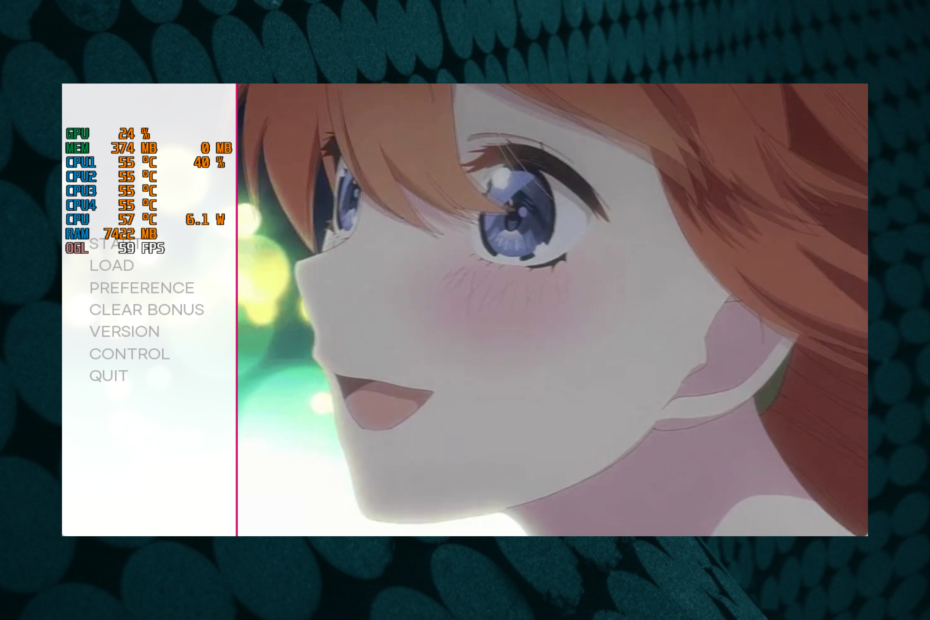
ИксИНСТАЛИРАЈТЕ КЛИКОМ НА ДАТОТЕКУ ЗА ПРЕУЗИМАЊЕ
Овај софтвер ће поправити уобичајене рачунарске грешке, заштитити вас од губитка датотека, злонамерног софтвера, квара хардвера и оптимизовати ваш рачунар за максималне перформансе. Решите проблеме са рачунаром и уклоните вирусе сада у 3 једноставна корака:
- Преузмите алатку за поправку рачунара Ресторо који долази са патентираним технологијама (доступан патент овде).
- Кликните Започни скенирање да бисте пронашли проблеме са Виндовс-ом који би могли да изазову проблеме са рачунаром.
- Кликните Поправи све да бисте решили проблеме који утичу на безбедност и перформансе вашег рачунара.
- Ресторо је преузео 0 читаоци овог месеца.
Да ли користите апликацију МСИ Афтербурнер да бисте пратили број слика у игрици и одједном приметите да ФПС бројач више не ради?
Ово је познат проблем са апликацијом и многи корисници то пријављују годинама.
За питање као што је МСИ Афтербурнер не ради у оперативном систему Виндовс 11, можете погледати наш детаљни пост за заобилазна решења.
Међутим, пре него што пређемо на кораке за решавање проблема, хајде да разумемо уобичајене узроке који доводе до тога да МСИ Афтербурнер ФПС бројач не ради проблем.
Зашто мој МСИ Афтербурнер не приказује ФПС?
Ако Афтербурнер не приказује ФПС бројач, то може бити из следећих разлога:
- Ако није инсталирана најновија верзија МСИ Афтербурнер-а
- Нисте инсталирали РиваТунер Статистицс Сервер
- Опција брзине кадрова није изабрана на картици Мониторинг
- Када ниво детекције апликације није подешен на низак у РиваТунер Статистицс Сервер (РТСС)
- Подршка за приказ на екрану није омогућена у Рива тјунеру
- Ако ваша игра не дозвољава бројач ФПС-а треће стране
Да ли је безбедно користити МСИ Афтербурнер?
Стручни савет: Неке проблеме са рачунаром је тешко решити, посебно када су у питању оштећена спремишта или Виндовс датотеке које недостају. Ако имате проблема да поправите грешку, ваш систем је можда делимично покварен. Препоручујемо да инсталирате Ресторо, алат који ће скенирати вашу машину и идентификовати у чему је грешка.
Кликните овде да преузмете и почнете да поправљате.
Познато је да МСИ Афтербурнер побољшава просечан ФПС користећи своју могућност оверклока, а такође и преко свог система за праћење који генерише ажурирања уживо.
Међутим, препоручује се да не користите МСИ Афтербурнер претерано да бисте оптимизовали дуговечност ваше графичке картице.
Како да укључим МСИ Афтербурнер ФПС бројач?
1. Поново инсталирајте МСИ Афтербурнер
- притисните Победити + Р тастери заједно за покретање Трцати конзола.
- У траку за претрагу откуцајте аппвиз.цпл и ударио Ентер да отворите Деинсталирајте или промените програм прозор.

- Идите на десну страну Контролна табла прозор, кликните десним тастером миша на МСИ Афтербурнер и изаберите Деинсталирај.
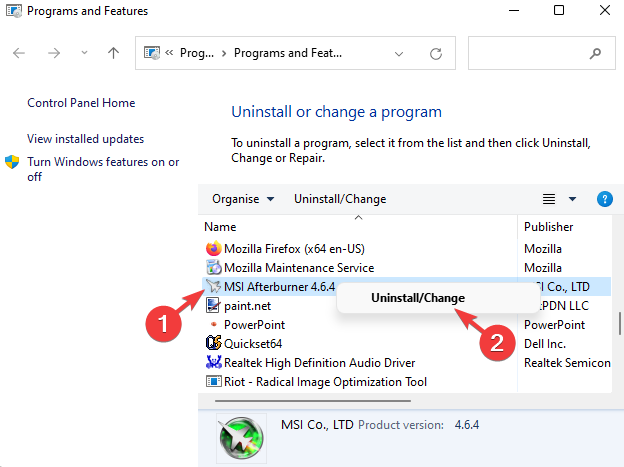
- Када се програм потпуно деинсталира, посетите званична веб страница Афтербурнер-а.
- Ево, преузмите и инсталирајте МСИ Афтербурнер опет.

- Обавезно означите потребан оквир током процеса подешавања да бисте преузели и инсталирали Рива Тунер истовремено.
- 3 савета шта да радите када не можете да преузмете МСИ Афтербурнер
- Како да поправите МСИ Афтербурнер када се заглави приликом инсталације
- Како поправити низак ФПС при покретању игре
- Како повећати ФПС на лаптопу у оперативном систему Виндовс 10
2. Омогућите Фрамерате са картице Мониторинг
- Отвори МСИ Афтербурнер и кликните на Подешавања (икона зупчаника) са леве стране.

- Ово ће отворити Својства МСИ Афтербурнер-а прозор.
- Овде идите до Мониторинг картицу и изаберите Просечан број слика у оквиру Графикони активног праћења хардвера.
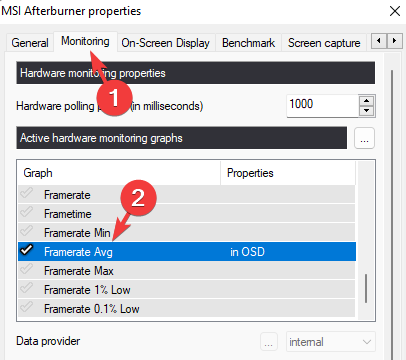
- Затим изаберите Прикажи на екрану испод Својства графикона употребе ГПУ-а.
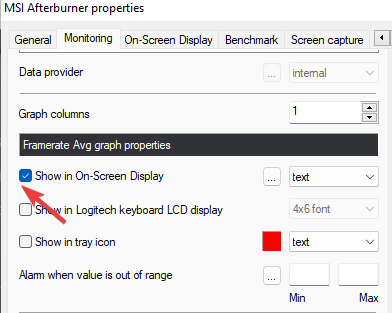
- Сада, идите на Графичке границе, изаберите Замени назив графиконаи унесите име поред њега, на пример, ФПС Авг.
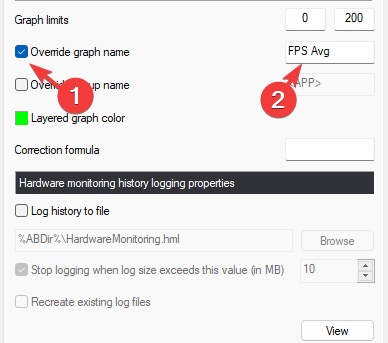
- Иди на Прикажи на екрану поново и кликните на три тачке поред њега.
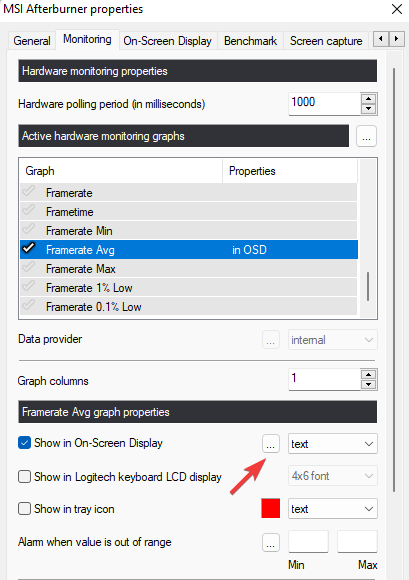
- У Распоред приказа на екрану дијалог, иди Активна својства изгледа.
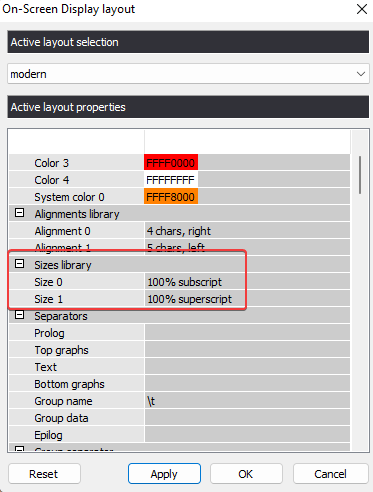
- Овде, испод Библиотека величина, двапут кликните на Величина 0.
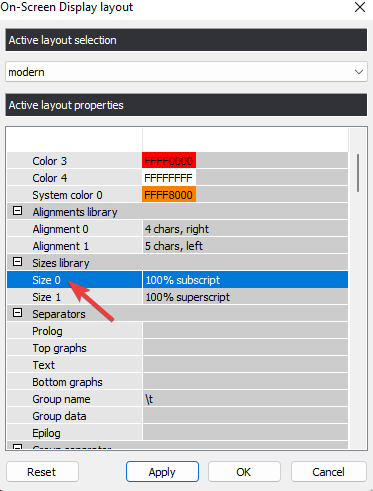
- Измените величину на 100 у Величина (у процентима) поље.
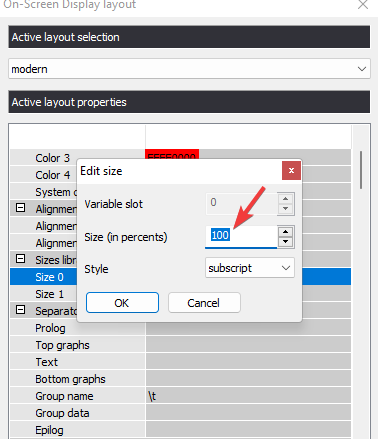
- Поновите кораке 8 и 9 за Величина 1 такође. Притисните Применити и У реду да сачувате промене.
3. Промените подешавања на картици Бенцхмарк
- Сада, у Афтербурнер прозор подешавања, изаберите Бенцхмарктаб.
- Иди на Интервентни тастери за глобални бенцхмарк одељку и у Почните снимање поље, врста Број 1.
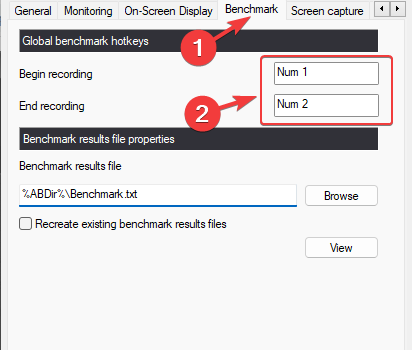
- Следеће, откуцајте Број 2 у Заврши снимање поље. Притисните Применити и онда У реду да сачувате промене.
Ово ће такође поправити Рива тјунер који не приказује ФПС проблем. Сада отворите своју игру и проверите да ли ФПС бројач ради у вашој игри.
Како да покажем свој Афтербурнер у игри?
Пратите упутства у наставку да бисте подесили пречице које можете да притиснете чак и током игре да бисте брзо приказали или сакрили преклапање:
- Лансирање МСИ Афтербурнер и кликните на икону зупчаника (Подешавања) лево.

- Затим идите на На екрану таб.
- Ево, идите на Укључите приказ на екрану и кликните на оквир да промените интервентни тастер.
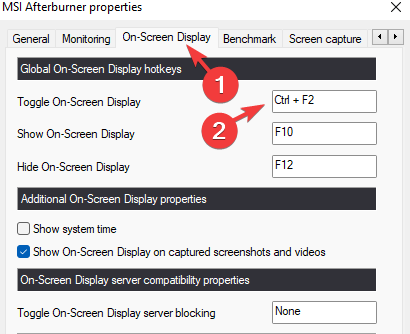
- Када притиснете жељену комбинацију тастера, она ће се појавити у оквиру.
- Сада, кликните на Применити и У реду да сачувате промене.
Ваш Афтербурнер алат би сада требао приказати ФПС у игри.
Осим тога, ако тражите алтернативе за МСИ Афтербурнер, ево кратке листе неких од најбољи софтвер за бројање ФПС-а за Виндовс 10/11.
Али ако се и даље суочавате са проблемима са МСИ Афтербурнер преклопом, оставите своје мишљење испод у одељку за коментаре.
 Још увек имате проблема?Поправите их овим алатом:
Још увек имате проблема?Поправите их овим алатом:
- Преузмите овај алат за поправку рачунара оцењено одлично на ТрустПилот.цом (преузимање почиње на овој страници).
- Кликните Започни скенирање да бисте пронашли проблеме са Виндовс-ом који би могли да изазову проблеме са рачунаром.
- Кликните Поправи све да бисте решили проблеме са патентираним технологијама (Ексклузивни попуст за наше читаоце).
Ресторо је преузео 0 читаоци овог месеца.
![6 најбољих ФПС бројача софтвера за Виндовс 10 [Водич за 2021]](/f/568ea96bff6f8cb5f61f9c861ef82903.jpg?width=300&height=460)

